På WPBeginner är vi noga med att hålla våra webbplatsbesökare trygga och säkra. Även om det ofta förbises är det viktigt att hålla jQuery uppdaterat för en webbplats säkerhet och funktionalitet.
När vi utbildar våra läsare om webbplatsens säkerhet kan vi inte nog betona vikten av uppdateringar i rätt tid.
Om du kör en föråldrad version av jQuery kan det öppna dörren för sårbarheter, leda till kompatibilitetsproblem med teman och plugins och till och med få din webbplats att krascha.
I den här artikeln visar vi dig hur du uppdaterar jQuery till den senaste versionen i WordPress, så att din webbplats förblir stabil, säker och fungerar som bäst.
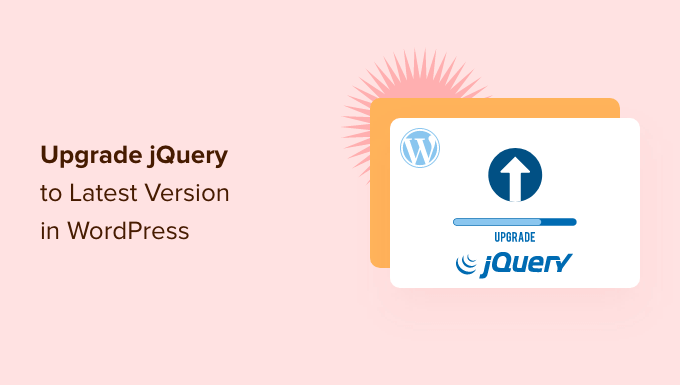
Varför Upgrade jQuery till den senaste versionen i WordPress?
Din WordPress website, liksom många tillägg och teman som du använder, förlitar sig på JavaScript i kombination med jQuery för att skapa snabba, interaktiva och engagerande funktioner.
Det är viktigt att hålla jQuery uppdaterat för att upprätthålla säkerheten på din website. Den senaste versionen fixar buggar och sårbarheter i tidigare versioner som kan innebära en risk för din site.
Om du kör den senaste versionen av WordPress behöver du inte uppdatera jQuery manuellt. Det görs automatiskt åt you. Men om du använder en äldre version av WordPress, t.ex. WordPress 5.4 eller tidigare, rekommenderas det att du gör updating.
Om du har ersatt standard WordPress jQuery med Google Library, kommer det inte automatiskt att update till den senaste versionen.
Editor’s Note: det är viktigt att betona att updating jQuery kan bryta äldre plugin-funktionalitet, så efter updating bör du testa din website. I de flesta fall är det inte en issue, men om du skulle runna på problem kan du enkelt återgå till den äldre versionen.
Med det sagt, låt oss ta en titt på hur du uppgraderar jQuery till den senaste versionen i WordPress. Här är vad vi kommer att täcka i denna tutorial:
Så här avgör du om din version av jQuery är föråldrad
Du kan enkelt ta reda på vilken version av jQuery som din website kör med hjälp av JavaScript-konsolen i din web browser.
Först måste du besöka din website och sedan öppna JavaScript-konsolen. Om du använder Google Chrome kan du göra detta genom att välja View ” Developer ” JavaScript Console från menyn.
Följaktligen bör du klistra in följande kommando i konsolen:
1 | jQuery.fn.jquery |
Detta kommando visar vilken version av jQuery som din website run.

You should hopefully see version 3.5.1 or higher. Om din website runar en version som börjar med 1.7 eller lägre, så bör du definitivt uppgradera.
Metod 1: Upgrade jQuery till den senaste stabila versionen
Pluginet jQuery Updater uppdaterar jQuery till den senaste officiella stabila versionen. Detta är troligen mer aktuellt än den version som levereras med WordPress.
Först måste du installera och aktivera pluginet jQuery Updater. För mer detaljer, se vår Step-by-Step guide om hur du installerar ett WordPress plugin.
Efter aktivering kommer din website att börja köra den senaste versionen av jQuery. Innan du ser förändringen kan du dock behöva cleara din webbläsares cache och WordPress cache.
Pluginet innehåller skriptet jQuery Migrate för att hjälpa till med bakåtkompatibilitet. Men om du upptäcker att du har problem med några av dina tillägg, kan du helt enkelt deactivate jQuery Updater plugin för att återställa din webbplats till sitt ursprungliga tillstånd.
Metod 2: Control versionen av jQuery som körs på din webbplats
Pluginet Version Control for jQuery allow you to control the version of jQuery that is run on your website. Detta allow WordPress användare att run en stabil WordPress website, och WordPress utvecklare kan kontrollera om deras kod fungerar med olika versioner av jQuery.
För att komma igång måste du installera och aktivera pluginet jQuery Updater. Om du behöver hjälp kan du läsa vår Step-by-Step guide om hur du installerar ett plugin för WordPress.
Vid aktivering kommer pluginet att vara standard för den senaste pre-release-versionen av jQuery. Det installerar också jQuery Migrate-skriptet för att hjälpa till med bakåtkompatibilitet.
Om du behöver kan du välja en annan version av jQuery genom att besöka Settings ” jQuery Version Control page.
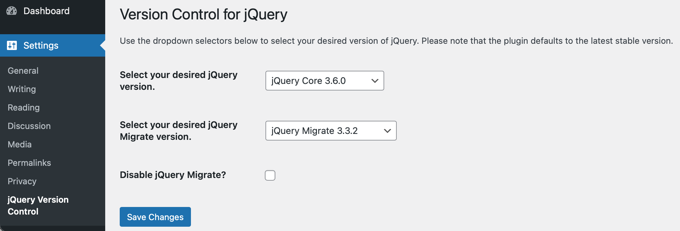
Härifrån kan du välja de versioner av jQuery och jQuery Migrate som du vill köra på din site. Se till att du klickar på knappen “Save Changes” för att lagra dina inställningar.
Om den uppdaterade versionen av jQuery bryter några av dina äldre tillägg, kan du helt enkelt välja en tidigare version från rullgardinsmenyn. Alternativt, om du deaktiverar tillägget Version Control for jQuery, kommer din site att återgå till sitt ursprungliga tillstånd.
Expertguider om updating av WordPress
Vi hoppas att denna handledning hjälpte dig att lära dig hur du uppdaterar jQuery till den senaste versionen i WordPress. Du kanske också vill se några artiklar om andra uppdateringar som du behöver göra i WordPress:
- Guide för Beginnare: Så här uppdaterar du WordPress på ett säkert sätt (Infographic)
- Så här kontrollerar och uppdaterar du till den senaste WordPress-versionen
- Så här kontrollerar du säkerhetsuppdateringar för WordPress (Beginner Guide)
- Så här hanterar du automatiska updating av WordPress på ett bättre sätt
- Så här uppdaterar du WordPress tillägg på rätt sätt (Step-by-Step)
- Så här uppdaterar du ett WordPress Theme utan att förlora Customize
- Så här aktiverar du automatiska updates för tillägg och themes i WordPress
- Ska jag uppdatera WordPress eller tillägg först? (Korrekt order för update)
- Så här uppdaterar du din PHP-version i WordPress (det RÄTTA sättet)
- Hur påverkar PHP Updates av ditt webbhotell WordPress webbplatser?
If you liked this article, then please subscribe to our YouTube Channel for WordPress video tutorials. You can also find us on Twitter and Facebook.





Have a question or suggestion? Please leave a comment to start the discussion.